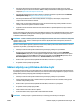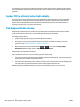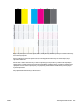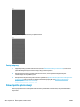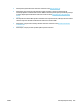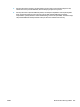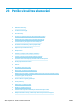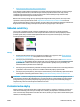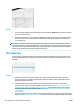HP DesignJet T2500 Multifunction Printer series User Guide
●
Pokud jste definovali vlastní formát papíru s velmi úzkými okraji, tiskárna může vnutit své vlastní
minimální okraje a tím obraz mírně ořízne. Můžete zvážit použití většího formátu papíru nebo tisku bez
okrajů (viz Výběr možností okrajů na stránce 78).
●
Pokud obrázek obsahuje vlastní okraje, můžete ho úspěšně vytisknout za použití nastavení Oříznout
obsah pomocí okrajů. Viz Výběr možností okrajů na stránce 78.
●
Pokud se pokoušíte tisknout velmi rozsáhlý obrázek na roli papíru, zkontrolujte, zda je software
schopen tisknout obrázek této velikosti.
●
Může se stát, že při použití formátu papíru, který není dostatečně široký, budete požádáni o otočení
stránky z orientace na výšku do orientace na šířku.
●
V případě nutnosti zmenšete velikost obrazu nebo dokumentu v použité aplikaci tak, aby se vešel do
tiskové oblasti.
Existuje ještě další možný důvod oříznutí obrázku. Některé aplikace, jako například Adobe Photoshop, Adobe
Illustrator a CorelDRAW, používají interní 16bitový systém souřadnic, což znamená, že nemohou pracovat
s obrázkem větším než 32 768 pixelů.
POZNÁMKA: Pokud v ovladači vyberete možnost Nejlepší nebo Kvalita, bude obraz o velikosti 32 768 pixelů
vytištěn v délce 1,39 m . Pokud v ovladači vyberete možnost Rychle, Normální nebo Rychlost, bude obraz
vytištěn v délce 2,78 m .
Pokud se z těchto aplikací pokusíte vytisknout větší obrázek, může být dolní část obrázku oříznuta. Chcete-li
vytisknout celý obrázek, vyzkoušejte tato doporučení:
●
Zkuste pro tiskovou úlohu použít ovladač tiskárny PostScript, pokud jste to již neudělali.
●
Dialogové okno ovladače HP-GL/2 pro systém Windows obsahuje možnost s názvem Maximální
rozlišení aplikace, díky níž lze v těchto případech úspěšně tisknout. Obvykle není třeba měnit výchozí
nastavení, kterým je hodnota Auto. Tuto možnost lze však najít na kartě Advanced (Upřesnit) v části
Document Options (Možnosti dokumentu) > Printer Features (Funkce tiskárny).
●
Uložte soubor v jiném formátu (například TIFF nebo EPS) a otevřete ho v jiné aplikaci.
●
K vytištění souboru použijte program RIP.
Některé objekty na vytištěném obrázku chybí
Pro vytisknutí tiskové úlohy ve vysoké kvalitě nebo ve velkém formátu může být potřeba velké množství dat
a při určitých procesech mohou nastat okolnosti, které vedou ke ztrátě určitých objektů na výstupu. Chcete-li
předejít těmto potížím, postupujte podle následujících doporučení.
●
Zkuste pro tiskovou úlohu použít ovladač tiskárny PostScript, pokud jste to již neudělali.
●
Vyberte menší velikost stránky a změňte velikost na požadovanou koncovou velikost stránky pomocí
ovladače nebo předního panelu.
●
Uložte soubor v jiném formátu (například TIFF nebo EPS) a otevřete ho v jiné aplikaci.
●
K vytištění souboru použijte program RIP.
●
Snižte rozlišení rastrového obrazu v aplikaci.
●
Zvolte nižší kvalitu tisku, abyste snížili rozlišení tištěného obrázku.
POZNÁMKA: Pokud pracujete v systému Mac OS X, ne všechny tyto možnosti jsou dostupné.
CSWW Některé objekty na vytištěném obrázku chybí 201